آموزش مراحل پاکسازی رایانه / بخش سوم
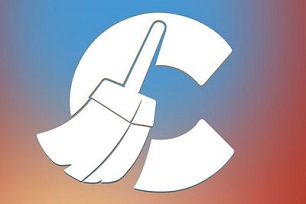
مرحله سوم پاکسازی رایانه : مدیریت پوشهها
هرگاه صحبت از مدیریت پوشهها و روش نامگذاری آنها میشود، یکی از دوستانم را به یاد میآورم که هنگام نامگذاری پوشههای جدید دستش را روی یک کلید قرار داده و برای چند ثانیه هر کاراکتری را که زیر انگشتش قرار میگرفت فشار میداد و به این ترتیب نامی برای پوشه جدید خود ایجاد میکرد.
هنگامی که از او میپرسیدم پوشههای دیگر را چطور نامگذاری میکنی و چطور متوجه میشوی کدام پوشه حاوی اطلاعات جدیدتری است، این پاسخ را دریافت میکردم: «طول رشته کاراکترهای نام پوشه را طولانیتر میکنم.»
شاید برای فایلها و پوشههایی که قرار است بعد از یک روز از روی دسکتاپ یا هر بخشی از هارددیسک رایانه پاکسازی شود، این روش چندان غیرمنطقی نباشد، اما مطمئنا در صورتیکه یک هفته به همین منوال پوشههای خود را نامگذاری کنید، نه فقط خودتان بلکه هیچ فرد دیگری نیز قادر به یافتن برنامهها و اطلاعات موردنظر نخواهد بود. پس به قول معروف چرا عاقل کند کاری که باز آرد پشیمانی؟
نگاهی به هارددیسک رایانه و پوشههای ایجاد شده در آن بیندازید، آیا شما ساختار مناسبی برای نامگذاری و دستهبندی پوشههای خود رعایت کردهاید؟ اگر اینگونه است به شما تبریک میگوییم؛ در غیر این صورت همین حالا دست به کار شده و با گشتوگذار در پوشههای موجود در هارددیسک، نام آنها را اصلاح کرده و در صورت نیاز فایلهای متفرقه یا پوشههایی را که در مکان مناسبی قرار ندارند نیز جابهجا کنید.
اگر روش نامگذاری اطلاعات و پوشههای ذخیره شده به سبک افزایش طول و بدون هیچ قاعده و قانون است، پیشنهاد میکنیم از نرمافزار DropIt کمک بگیرید. این نرمافزار بدون توجه به نام فایلهای شما و با توجه به نوع آنها پوشههایی را بهطور خودکار ایجاد کرده و فایلهای مرتبط با هر پوشه را در آن قرار میدهد.
به عنوان مثال، پوشهای برای موزیکهای شما ایجاد شده و همه موزیکها در آن قرار میگیرد. تعیین شرایط جستجو، اجرای عملیات مختلف روی نتایج جستجو و در نهایت نیز واگذاری انجام خودکار کارها به این نرمافزار، سه مرحله ساده برای استفاده از این نرمافزار است.http://www.dropitproject.com
/ادامه دارد...
خبرگزاری میزان: انتشار مطالب و اخبار تحلیلی سایر رسانههای داخلی و خارجی لزوما به معنای تایید محتوای آن نیست و صرفا جهت اطلاع کاربران از فضای رسانهای منتشر میشود.
